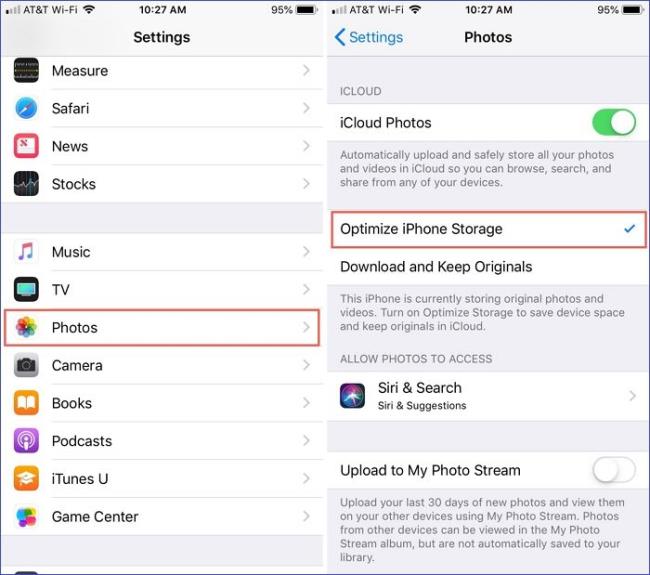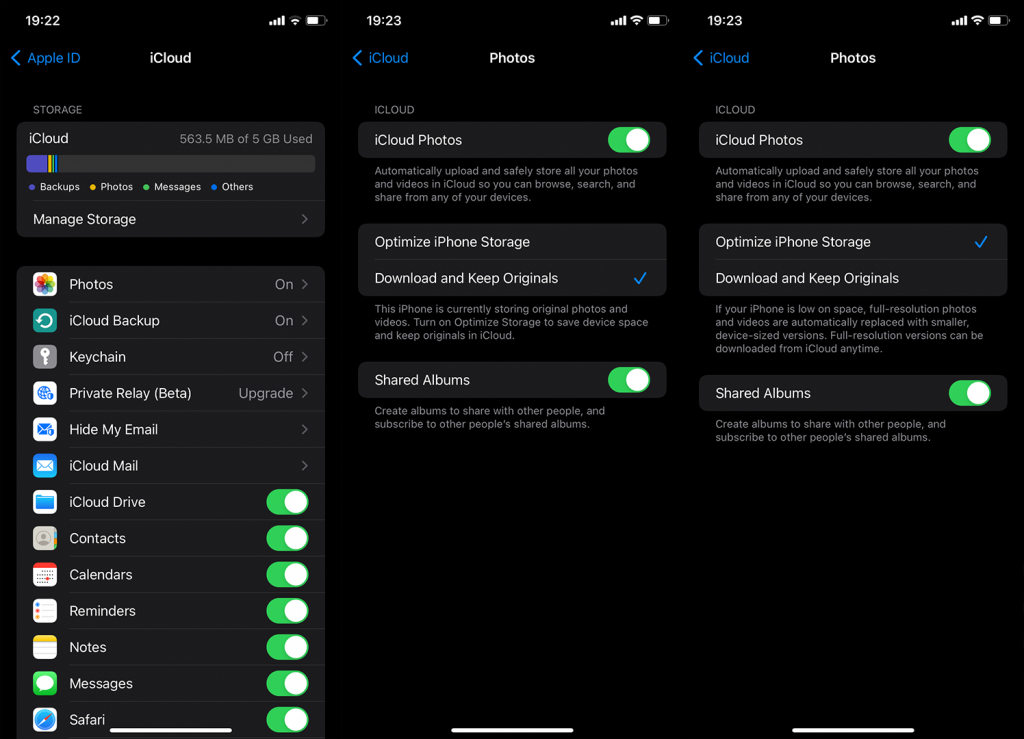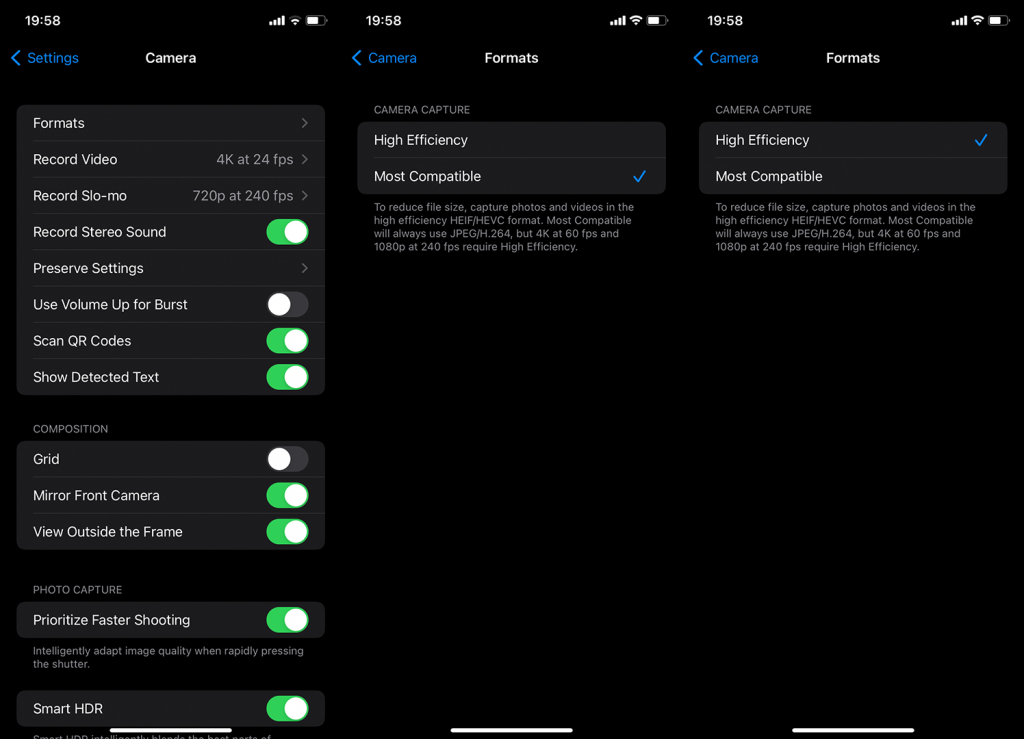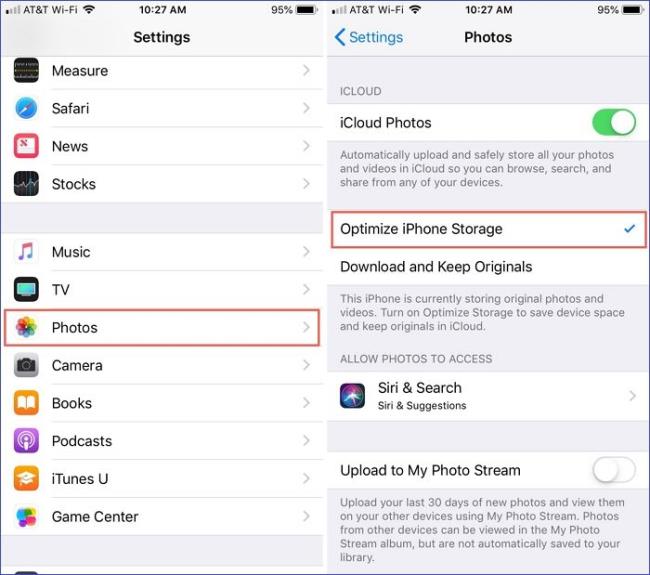Deoarece fișierele media și aplicațiile au crescut atât de mult în dimensiune odată cu creșterea calității și a funcționalității, spațiul de stocare este întotdeauna o problemă . Mai ales dacă ești un fotograf pasionat și îți place să-ți păstrezi fotografiile și videoclipurile pe stocarea internă a iPhone-ului tău. Unii utilizatori jură că Fotografiile ocupă prea mult spațiu de stocare pe iPhone, având în vedere că nu au o mulțime de fișiere în galerie. Dar, înainte de a accesa aplicația Fotografii și de a începe să ștergeți fotografii și videoclipuri pentru a face spațiu, verificați pașii noștri recomandați.
Cuprins:
- Ștergeți Șterse recent
- Verificați setările iCloud
- Actualizați-vă iPhone-ul
- Schimbați formatul fotografiei
- Utilizați aplicații terță parte pentru a stoca fotografii în cloud
De ce fotografiile ocupă atât de mult spațiu pe iPhone-ul meu?
1. Ștergeți Șterse recent
Pentru a evita ștergerea accidentală a fotografiilor și videoclipurilor, iPhone Photos au ceva care seamănă îndeaproape cu coșul de reciclare numit în mod convenabil Șters recent. Fotografiile și videoclipurile din acest dosar se vor șterge automat definitiv după 40 de zile (sau cam asa ceva), dar, înainte de a o face, vor ocupa în continuare spațiu la fel ca înainte de a le șterge.
Așadar, primul pas pentru a elibera spațiul de stocare pe care fotografiile îl ocupă pe iPhone-ul tău este să golești dosarul Șters recent. Iată cum să goliți Recent Deleted pe iPhone:
- Deschideți Fotografii .
- Selectați Albume .
- Derulați în jos și deschideți Recent Deleted .
- Atingeți Selectați din partea de sus și apoi atingeți Ștergeți tot în colțul din stânga jos.
2. Verificați setările iCloud
Dacă utilizați iCloud pentru a face backup pentru toate fotografiile și videoclipurile, asigurați-vă că activați opțiunea Optimizați stocarea iPhone. În acest fel, fotografiile și videoclipurile care se află pe dispozitivul dvs. vor folosi o calitate redusă și vor ocupa mai puțin spațiu. Fotografiile și videoclipurile cu dimensiunea și calitatea originale vor rămâne în siguranță pentru backup pe iCloud. Aceasta este o modalitate bună de a avea acces la fotografiile dvs. fără o conexiune la rețea, dar păstrați-le la o dimensiune limitată până când aveți nevoie de ele pentru ceva mai mult decât o simplă previzualizare.
Iată cum să activați Optimize iPhone Storage for iCloud Photos:
- Deschide Setări .
- Selectează-ți contul din partea de sus.
- Atingeți iCloud .
- Alegeți Fotografii .
- Selectați Optimizare stocare iPhone în loc de Descărcare și păstrare originale.
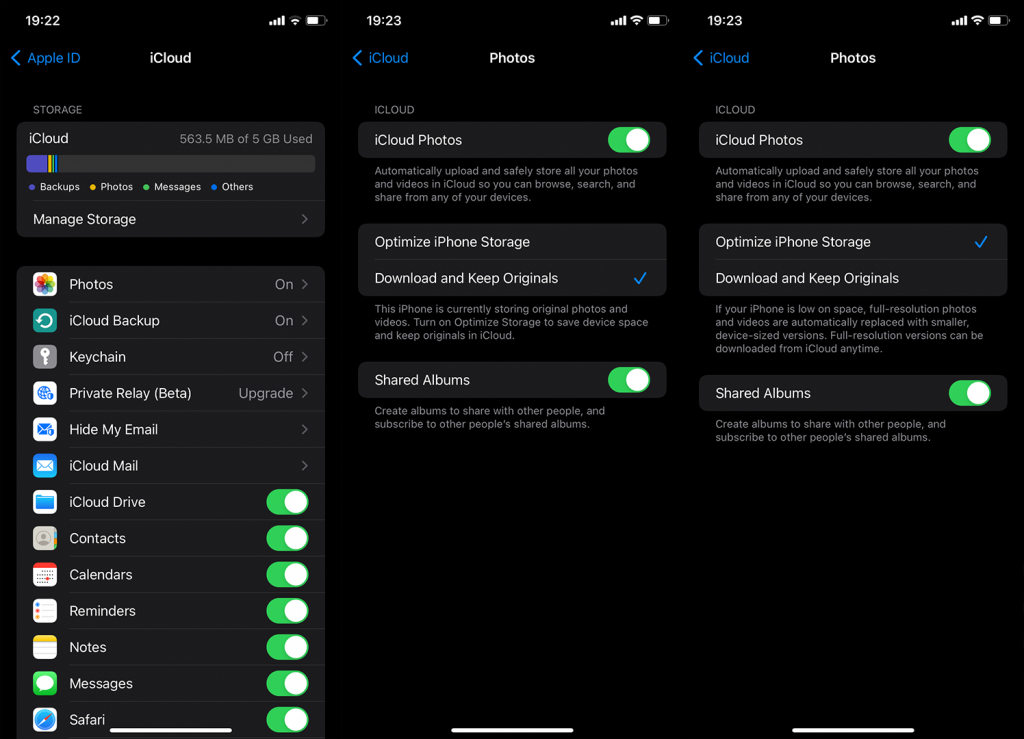
3. Actualizați-vă iPhone-ul
Pe baza rapoartelor, versiunile inițiale ale iOS 15 au avut probleme cu analiza stocării în cazul în care citirile au fost oprite. Unii utilizatori au șters toate fotografiile și, totuși, o perspectivă rapidă din Setări > General > Stocare iPhone a arătat că fotografiile ocupă mult spațiu. Acest lucru a fost rezolvat mai târziu cu iterații ulterioare ale iOS 15 și de aceea vă sugerăm să vă actualizați iPhone-ul la cea mai recentă versiune de firmware disponibilă. Desigur, dacă nu ați făcut asta deja.
Pentru a vă actualiza iPhone-ul, navigați la Setări > General > Actualizare software și instalați actualizările disponibile de acolo. După aceea, verificați încă o dată stocarea iPhone pentru a vedea dacă fotografiile ocupă prea mult spațiu de stocare sau dacă citirile sunt remediate.
4. Schimbați formatul fotografiei
Pentru a economisi spațiu de stocare, Apple a introdus formate de înaltă eficiență (HEIF pentru fotografii și HEVC pentru videoclipuri) și a oferit utilizatorilor opțiunea de a trece la cele două sau de a rămâne cu vechiul JPEG/H.264 care sunt cel mai frecvent utilizate. Chestia cu aceste formate este că ocupă mult mai puțin spațiu, păstrând în același timp calitatea. Dacă excludem micile probleme de compatibilitate cu instrumente și servicii mai vechi care nu acceptă aceste formate, este într-adevăr o idee bună să trecem la Eficiență ridicată.
Iată cum să schimbați formatul foto și video pe iPhone:
- Deschide Setări .
- Alegeți Camera .
- Selectați Formate .
- Atingeți Eficiență ridicată în loc de Cele mai compatibile.
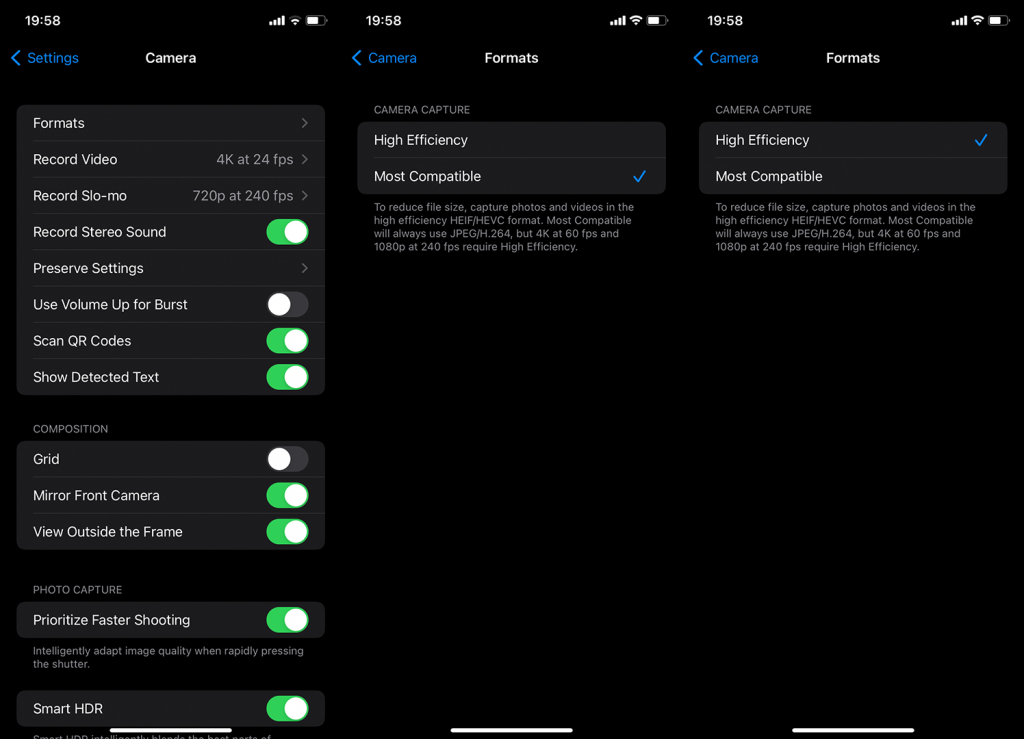
5. Folosiți aplicații terță parte pentru a stoca fotografii în cloud
În cele din urmă, dacă nu sunteți abonat la iCloud + cu spațiu de stocare suplimentar, opțiunea gratuită nu este, cel puțin, mult spațiu de stocare. În zilele noastre, 5 GB nu te vor duce departe. Dar, din fericire, există mai mult de câteva servicii cloud terțe care sunt fie mai accesibile, disponibile, fie mai bune decât iCloud Photos.
Primul serviciu care îți vine în minte este Google Photos ( App Store ), dar poți folosi servicii precum Dropbox ( App Store ), Microsoft OneDrive ( App Store ) sau MEGA ( App Store ) cu planuri de stocare diferite și planuri gratuite limitate. Toate aplicațiile menționate mai sus (Google Foto sunt evidente) au un fel de galerie pentru a vă separa fotografiile și videoclipurile de restul fișierelor pe care le-ați încărcat.
Încercați-le și vedeți cum, chiar și atunci când spațiul de stocare intern este în partea inferioară (mai puțin de 64 GB), puteți economisi mult spațiu păstrând pur și simplu fotografiile și videoclipurile în cloud, în loc să puneți totul în stocarea internă. În cazul în care aveți nevoie de ceva, puteți oricând să descărcați fișiere media înapoi pe iPhone. Și, dacă vă faceți griji dacă fotografiile și videoclipurile dvs. valoroase nu sunt în siguranță, le puteți stoca oricând pe computer prin iTunes, doar pentru a fi sigur.
Acestea fiind spuse, putem încheia acest articol. Vă mulțumesc că ați citit ceea ce a fost, sperăm, un articol informativ. Nu uitați să ne oferiți cei doi cenți pe acest subiect în secțiunea de comentarii de mai jos. Asteptam sa auzim de tine.
5. Optimizați stocarea fotografiilor iPhone
Optimizarea fotografiilor urmărește să reducă rezoluția originală a imaginilor și să economisească spațiu. Odată ce activați funcția Optimizați stocarea iPhone, sistemul vă va înlocui automat fotografiile la rezoluție completă cu unele de dimensiuni medii care nu vă vor ocupa mult spațiu.
Veți avea apoi opțiunea de a vă stoca fotografiile la rezoluție completă pe iCloud și de a le descărca oricând este necesar. Această remediere oferă o situație câștigătoare, deoarece nu veți pierde fotografiile originale, dar economisiți spațiu. După ce ați încărcat fotografiile originale pe iCloud, puteți urma pașii de mai jos pentru a optimiza fotografiile de pe iPhone :
Pasul 1. Accesați Setările iPhone.
Pasul 2. Derulați la „Fotografii”.
Pasul 3. Selectați opțiunea pentru „Optimizare stocare iPhone”. Acest lucru va reduce dimensiunea tuturor fotografiilor din spațiul de stocare local.